TechDaily.id – Cara memutar YouTube di background di iPhone dan Android sebenarnya tidak sulit. Kamu dapat memutar video YouTube di latar belakang perangkat Android dan iPhone dengan sangat mudah jika pelanggan YouTube Premium.
Cukup mulai memutar video, matikan layar atau keluar dan video akan terus diputar, tidak ada masalah. Namun memutar video di latar belakang juga dapat dilakukan bahkan tanpa berlangganan premium.
Kamu dapat menggunakan gambar dalam gambar, atau browser tertentu. Begini tahap-tahap melakukannya sebagaimana dikutip dari Digital Trends.
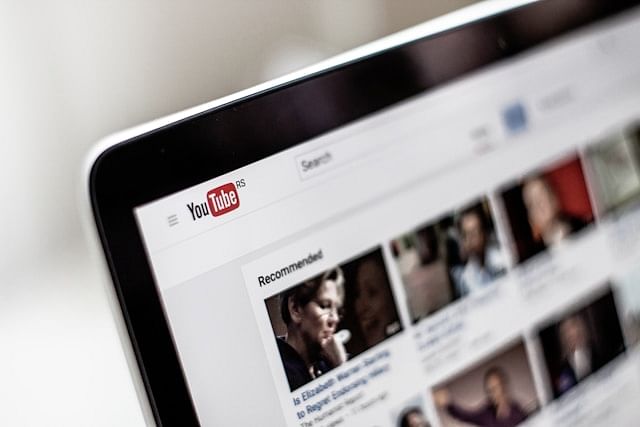
Cara Memutar YouTube di Background di iPhone dan Android
YouTube Premium adalah layanan berlangganan yang menghilangkan iklan di desktop dan seluler, membuka akses ke video eksklusif, dan memungkinkan pengunduhan video.
Namun yang terpenting ini juga memungkinkan kamu untuk terus menonton YouTube di latar belakang setelah mematikan layar ponsel atau membuka aplikasi lain.
Tidak ada langkah untuk mengaktifkannya karena ini diaktifkan secara default, jadi selama kamu memiliki YouTube Premium, ini akan berfungsi dengan baik.
YouTube Premium juga dilengkapi dengan akses bebas iklan ke YouTube Music dan memberi opsi untuk mematikan layar di aplikasi itu juga. Apa hasil tangkapannya? Seperti yang diduga, ini adalah uang.
YouTube Premium akan dikenakan biaya $12 per bulan atau $23 per bulan untuk langganan keluarga hingga enam anggota — tetapi kamu bisa mendapatkan uji coba gratis selama satu bulan. Aplikasi YouTube tersedia untuk Android dan iPhone.
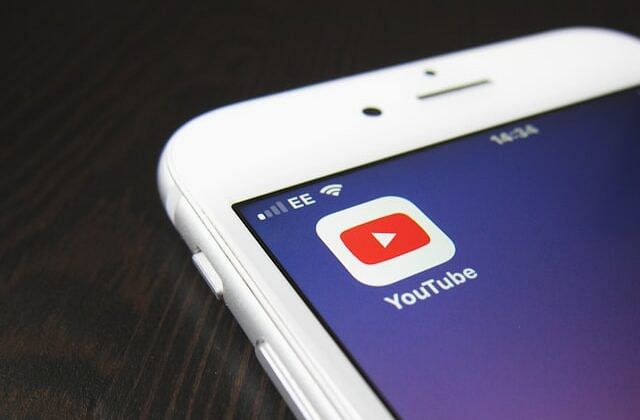
Cara membuat YouTube diputar di latar belakang (browser iPhone)
Namun bagaimana jika ingin memutar video YouTube di latar belakang iPhone tanpa membayar Premium? Di situlah browser web berperan.
Meskipun mematikan layar dan terus mendengarkan YouTube adalah hal yang dilarang di Safari dan Chrome, Pusat Kontrol Apple dapat digunakan dengan browser tertentu lainnya untuk melewati batasan YouTube.
Firefox dan Opera adalah dua browser yang pasti bekerja dengan metode ini, dan kami menyarankan untuk menguji browser iPhone lain yang disukai. Inilah cara agar metode ini berfungsi.
Langkah 1: Pertama, navigasikan ke YouTube dari browser pilihan Anda. Jika Google mengalihkan kamu ke aplikasi dari Firefox, coba ketik youtube.com langsung ke bilah URL
Langkah 2: Selanjutnya, cari video pilihan
Langkah 3: Setelah kamu menemukan dan membuka video, ubah ke versi desktop situs tersebut.
Ini akan bervariasi tergantung pada browser yang digunakan, namun biasanya diakses dari tombol Opsi di kanan bawah, diikuti dengan ketukan pada opsi situs Desktop.
Langkah 4: Mulai video, kamu mungkin harus menunggu hingga iklan berhenti
Langkah 5: Sekarang kembali ke layar beranda. Video kamu akan mulai diputar dalam mode gambar-dalam-gambar (PiP).
Langkah 6: Kamu dapat membiarkan video diputar di jendela PiP dan menggunakan ponsel seperti biasa, menyeretnya ke tepi untuk menyembunyikannya, atau ketuk tombol “x” untuk menutupnya.
Meskipun ini memerlukan beberapa langkah lagi, ini memungkinkan kamu memutar video YouTube di latar belakang iPhone dan tanpa mengeluarkan uang dari dompet
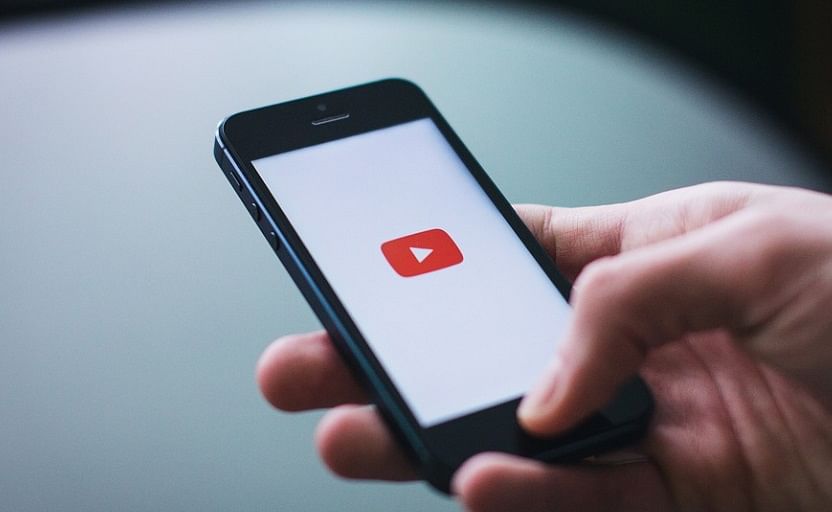
Cara agar YouTube dapat diputar di latar belakang (browser Android)
Memutar video YouTube di latar belakang Android dapat dilakukan di Firefox dengan cara yang mirip dengan yang di atas untuk iPhone. Kami telah mengujinya untuk Firefox, dan ini juga dapat berfungsi pada browser lain yang lebih kecil. Namun, ini tidak mungkin berfungsi pada browser apa pun yang menggunakan Chrome sebagai basisnya, karena Chrome telah menghapus ini sebagai opsi.
Langkah 1: Luncurkan Firefox seperti biasa dan buka situs web YouTube. Pastikan untuk mengetik youtube.com di entri URL, karena mengetuk YouTube di hasil pencarian Google biasanya akan membuka aplikasi.
Langkah 2: Navigasikan ke video yang ingin diputar di latar belakang.
Langkah 3: Buka menu Pengaturan dengan mengetuk tiga titik di sudut kanan bawah jendela. Setelah itu, ketuk Minta situs desktop.
Langkah 4: Mulai putar video, dan geser ke atas untuk menutup browser
Langkah 5: Video akan terus diputar, dan akan diputar di bayangan notifikasi
